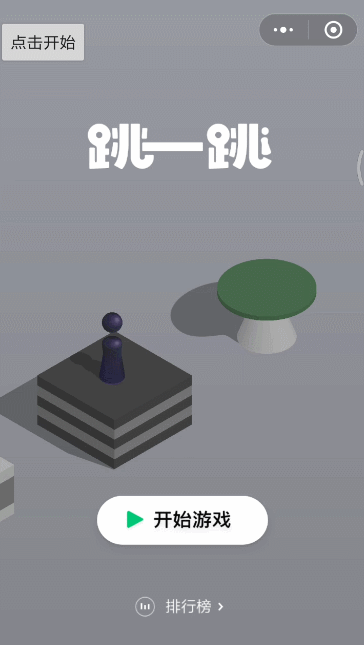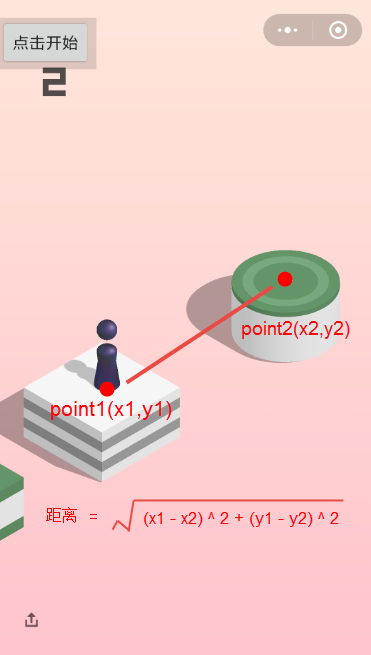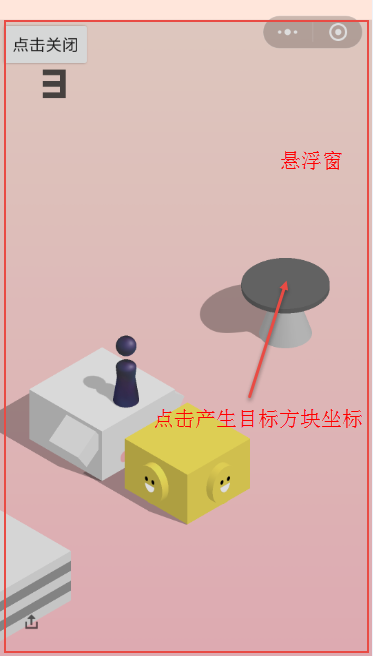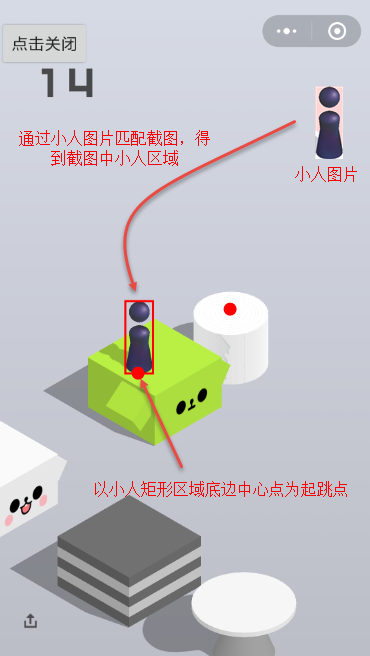0.前言
微信小程序跳一跳是个挺不错的游戏,但身为一个天生爱折腾的geek,还是忍不住挑战这游戏的上限。
效果如下动图,游戏开始,程序会自动识别小人的坐标,你只需点击要跳到的那一个方块,程序将自动算出并帮你按下屏幕若干秒,小人即完成一次跳跃。
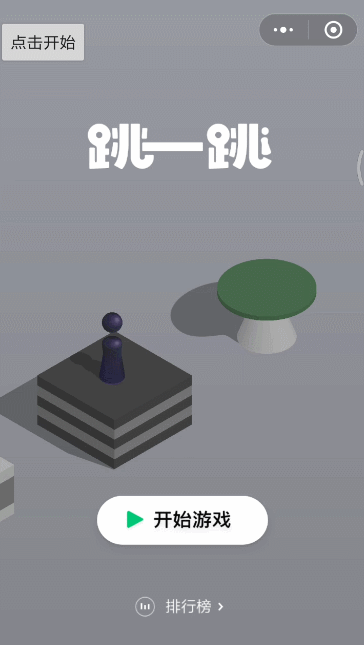
效果图
1.相关技术
实现起来其实相当简单,主要用到几个技术点:
悬浮窗
在Android代码中执行Shell命令实现模拟触屏,截取屏幕图片
opencv进行图片定位识别
注意:Android程序要执行shell命令,得有root权限,所以要运行这个程序,你需要有个已经root的手机。
2.实现思路
2.1 如何知道要按多久屏幕
很显而易见地:小人与目标方块离得越远,需要按下屏幕的时间就越长,两者成正相关。我们可以有个大胆的假设:两者能否用简单的线性关系去拟合,那么就有以下的公式:
按下时间 = 距离 * 常量系数
这个常数怎么确定呢?其实就是猜,多调试几次,就能拿到比较准确的数字。
如果距离过近或过远,落点产生误差,我们可以根据不同距离范围动态调整系数。
2.2 小人与目标方块坐标与距离的获取###
要算距离,首先要得到坐标,笔者想到了几种方式:
点击小人底部,然后点击目标方块顶部,两次点击事件回调,就能得到两个坐标。
用图像处理得到小人的坐标,目标方块坐标由点击屏幕产生。
小人与目标方块坐标都用图像识别得到。
可见第三种最理想,甚至能让程序自己在玩游戏,但目前本程序采用了第二种方式。
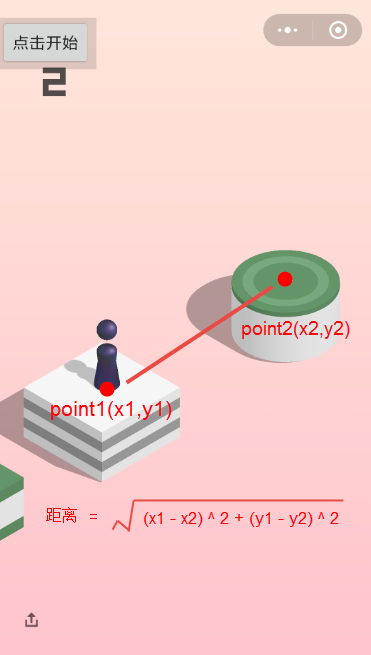
距离公式.png
得到坐标后,根据两点间距离公式,算出小人与目标方块的距离。
2.3 悬浮窗
有上一小节可知,目标方块的坐标需要我们点击屏幕产生,此时就有个问题:我们要获取目标方块坐标,但不能直接点在小程序上,否则会触发小人跳动。因此,我们可以创建一个透明的悬浮窗来解决这个问题。
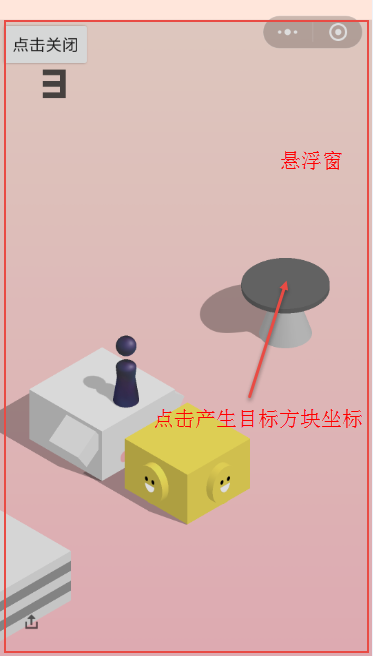
使用悬浮窗,捕抓目标方块坐标
当悬浮窗覆盖在小程序上方,点击小程序上的目标方块,实际上是点击透明的悬浮窗,因此对应位置的坐标就能被我们捕获,并不会触发小程序。
2.4 openCV的使用
判断小人在屏幕的位置,实质上是一种“查找B图中在A图中的位置”的需求,其中A图就是手机屏幕截图。这需求我们可以使用openCV的Imgproc.matchTemplate方法完成。
在游戏开始时,执行shell指令截取屏幕图像,然后用Imgproc.matchTemplate方法查找截图中小人的位置,记录作为起跳坐标。
等一轮跳跃结束后,再次执行shell命令截取屏幕图像,分析小人跳跃后的位置,做好下一次跳跃的准备。
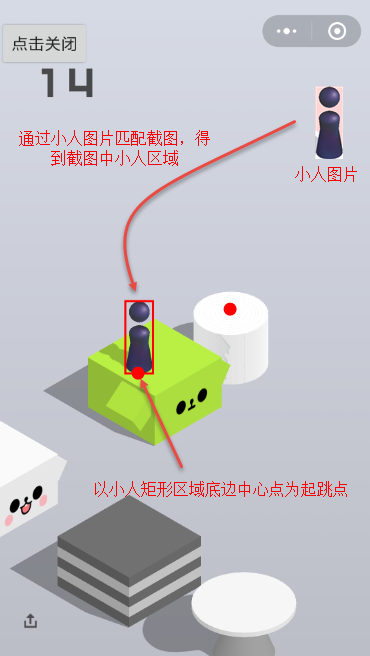
match.png
2.5 在程序中执行shell指令
本程序使用到shell指令的地方有两处:
模拟手指在屏幕按下。
截取手机屏幕图片。
对应的adb指令如下:
adb shell input touchscreen swipe 1000 1000 1200 1200 time
adb shell /system/bin/screencap -p /storage/emulated/0/JumpX/screenshot.png
要注意的是,在执行swipe指令前,需要将悬浮窗remove掉,否则swipe指令会作用在悬浮窗上,而非小程序。
最后推荐一个好用的Shell工具类:
https://github.com/Trinea/android-common/blob/master/src/cn/trinea/android/common/util/ShellUtils.java
3.部分关键代码
3.1 悬浮窗
悬浮窗的实现很简单,网上也有很多参考资料。
//设置悬浮窗参数并显示
mParams = new WindowManager.LayoutParams();
mWindowManager = (WindowManager) getApplication().getSystemService(Context.WINDOW_SERVICE);
mParams.type = WindowManager.LayoutParams.TYPE_SYSTEM_ALERT;
mParams.format = PixelFormat.RGBA_8888;
mParams.flags = WindowManager.LayoutParams.FLAG_NOT_FOCUSABLE;
mParams.gravity = Gravity.LEFT | Gravity.TOP;
mParams.x = 0;
mParams.y = 0;
mParams.width = JumpUtils.SMALL_SIZE_WIDTH;
mParams.height = JumpUtils.SMALL_SIZE_HIGH;
mLinearLayout = (MyLinearLayout) LayoutInflater.from(getApplication()).inflate(R.layout.layout, null);
mButton = mLinearLayout.findViewById(R.id.btn);
mWindowManager.addView(mLinearLayout, mParams);
WindowManager添加了一个继承于LinearLayout的控件,实现该控件主要是便于重写onDraw方法,绘制小人位置区域,关键代码如下。
@Override
protected void onDraw(Canvas canvas) {
super.onDraw(canvas);
if (mIsNeed2DrawLittleBoyRect && point1 != null && point2 != null) {
Paint paint = new Paint();
paint.setColor(Color.RED);
paint.setStyle(Paint.Style.STROKE);
paint.setStrokeWidth(6f);
paint.setAntiAlias(true);
RectF rectF = new RectF(point1.x, point1.y, point2.x, point2.y);
canvas.drawRect(rectF, paint);
}
if (!mIsNeed2DrawLittleBoyRect && point1 != null && point2 != null ) {
Paint paint = new Paint();
paint.setColor(Color.parseColor("#00000000"));
paint.setStyle(Paint.Style.FILL);
RectF rectF = new RectF(point1.x, point1.y, point2.x, point2.y);
canvas.drawRect(rectF, paint);
}
}
3.2 openCV识别小人坐标
openCV识别小人的关键代码如下:
private void try2MatchLittleBoy() {
Mat source = new Mat();
Mat template = new Mat();
Bitmap bitmapSource = BitmapFactory.decodeFile(JumpUtils.SCREENSHOT_FILE_NAME);
Bitmap bitmapTemplate = BitmapFactory.decodeFile(JumpUtils.LITTLE_BOY_FILE_NAME);
Utils.bitmapToMat(bitmapSource, source);
Utils.bitmapToMat(bitmapTemplate, template);
Mat result = Mat.zeros(source.rows() - template.rows() + 1, source.cols() - template.cols() + 1, CvType.CV_32FC1);
Imgproc.matchTemplate(source, template, result, Imgproc.TM_SQDIFF_NORMED);
Core.normalize(result, result, 0, 1, Core.NORM_MINMAX, -1);
Core.MinMaxLocResult mlr = Core.minMaxLoc(result);
org.opencv.core.Point matchLoc = mlr.minLoc;
notifyDrawLittleBoyRect(matchLoc, template);
}
3.3 算出按下屏幕时间
得到两点距离后,根据不同的距离范围有不同系数,算出需要按下屏幕时间。
double distance = Math.sqrt(Math.pow(firstPoint.x - secondPoint.x, 2) + Math.pow(firstPoint.y - secondPoint.y, 2));
float ratio = distance > 600 ? JumpUtils.JUMP_SPEED_SLOW : distance < 300 ? JumpUtils.JUMP_SPEED_FAST : JumpUtils.JUMP_SPEED;
final double holdTime = distance * ratio;
3.4 执行Shell 指令
模拟按下屏幕:
new Thread(new Runnable() {
@Override
public void run() {
String command[] = new String[]{"sh", "-c",
"input touchscreen swipe 1000 1000 1000 1000 " + (int)holdTime};
ShellUtils.CommandResult commandResult = ShellUtils.execCommand(command, true, true);
Log.d("Achilles:", commandResult.errorMsg);
}
}).start();
截取屏幕图片:
new Thread(new Runnable() {
@Override
public void run() {
String command[] = new String[]{"sh", "-p",
"/system/bin/screencap " + JumpUtils.SCREENSHOT_FILE_NAME};
ShellUtils.CommandResult commandResult = ShellUtils.execCommand(command, true, true);
Log.d("Achilles:", commandResult.errorMsg);
}
}).start();
mHandler.sendEmptyMessageDelayed(MSG_SCREENSHOT_COMPLETE, 800);